台式电脑如何连接无线蓝牙耳机?教程步骤是什么?
- 百科大全
- 2025-01-23
- 40
无线蓝牙耳机作为一种非常方便的音频设备,无需使用任何电缆或线缆,只要连接到蓝牙设备即可享受高品质音乐。但对于许多人来说,将无线蓝牙耳机连接到台式电脑可能会是一个具有挑战性的任务。本文将介绍如何将无线蓝牙耳机连接到台式电脑,让你能够在自己的电脑上享受音乐。
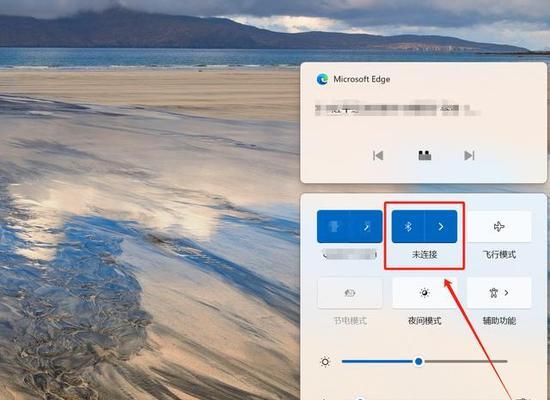
了解无线蓝牙耳机的类型和规格
在连接无线蓝牙耳机到台式电脑之前,你需要了解你的耳机的类型和规格。你需要知道耳机是否支持低延迟模式和蓝牙版本等。
确保你的电脑具有蓝牙功能
许多旧型号的电脑没有内置蓝牙适配器。如果你的电脑没有内置蓝牙适配器,则需要外置一个蓝牙适配器,或者使用USB蓝牙适配器。
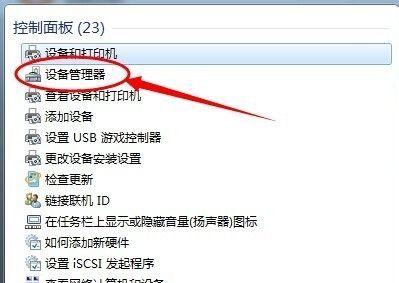
启用你的电脑的蓝牙功能
在连接无线蓝牙耳机之前,确保你的电脑的蓝牙功能已启用。对于Windows电脑,你可以通过按下Win+I键,选择设备,然后找到蓝牙开关并打开它来启用蓝牙。
将无线蓝牙耳机设置为可检测模式
将无线蓝牙耳机设置为可检测模式是将其连接到电脑的第一步。在大多数耳机上,将其设为可检测模式的方法是按住电源按钮,直到耳机开始闪烁或听到提示音。
将无线蓝牙耳机与电脑配对
在Windows电脑上,打开“设备”菜单,选择“添加蓝牙或其他设备”,然后选择“蓝牙”。在弹出的窗口中,选择你的无线蓝牙耳机,并按照屏幕上的说明完成配对。

校准音频延迟
在使用无线蓝牙耳机时,延迟可能会成为一个问题。在大多数情况下,你可以通过调整电脑上的音频设置来解决这个问题。在Windows电脑上,打开声音控制面板,选择你的耳机,然后调整延迟设置。
升级你的蓝牙驱动程序
如果你的电脑已经安装了蓝牙驱动程序,则可以尝试升级它以修复可能存在的连接问题。
启用高级音频编解码器
现代无线蓝牙耳机通常支持高级音频编解码器(如aptX),这可以提供更高的音频质量。要启用这个功能,你需要确保电脑的蓝牙适配器支持高级编解码器,并且在Windows电脑上启用它。
使用多个无线蓝牙耳机
如果你想在同一台电脑上同时连接多个无线蓝牙耳机,则需要使用特殊软件。一些音频播放器(如VLC)允许你以此方式播放音频。
使用音频转换器
如果你的无线蓝牙耳机不支持某些音频格式,则可以使用音频转换器将其转换为耳机支持的格式。
尝试调整音频采样率
对于某些无线蓝牙耳机,调整电脑的音频采样率可以提高音频质量。在Windows电脑上,你可以在声音控制面板中找到这个设置。
使用增强音频工具
如果你想进一步提高音频质量,则可以尝试使用增强音频工具,如Boom3D。
检查无线蓝牙耳机的电池电量
低电量可能会导致无线蓝牙耳机与电脑的连接问题。在连接无线蓝牙耳机之前,请确保它有足够的电量。
解决连接问题
在连接无线蓝牙耳机时,可能会出现连接问题。如果你遇到这种情况,请尝试重新启动你的电脑和耳机,或者尝试使用另一个蓝牙适配器。
通过遵循本文中的步骤和技巧,你可以轻松地将无线蓝牙耳机连接到台式电脑上。一旦连接成功,你就可以在电脑上享受高品质音乐,而无需使用任何电缆或线缆。
版权声明:本文内容由互联网用户自发贡献,该文观点仅代表作者本人。本站仅提供信息存储空间服务,不拥有所有权,不承担相关法律责任。如发现本站有涉嫌抄袭侵权/违法违规的内容, 请发送邮件至 3561739510@qq.com 举报,一经查实,本站将立刻删除。